Website yang kita temui melalui pencarian di Google atau mesin pencari lainnya adalah website yang telah diunggah ke hosting dan memiliki alamat domain sehingga dapat diakses oleh banyak orang di internet. Hosting sendiri berfungsi sebagai tempat penyimpanan semua file dan data website, memungkinkan website tersebut untuk diakses secara online.
Ada berbagai cara untuk mengelola penyimpanan hosting, salah satunya adalah dengan menggunakan akun FTP (File Transfer Protocol). Dalam panduan ini, Kita akan belajar bagaimana mengunggah website Laravel dari lokal ke hosting menggunakan FileZilla, sebuah aplikasi FTP yang populer dan mudah digunakan. Berikut adalah langkah-langkahnya:
Langkah-langkah:
1. Download dan Install FileZilla:
Unduh dan pasang aplikasi FileZilla melalui tautan berikut:
Disini Kita akan menggunakan FileZilla versi client
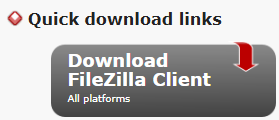
Kita dapat memilih FileZilla Client berdasarkan operating system (OS) yang Kita pakai, Saya sendiri saat ini menggunakan OS Windows (64bit x86), jika menggunakan operating system (OS) lain Kita bisa mendownload FileZilla pada pilihan “More download options“
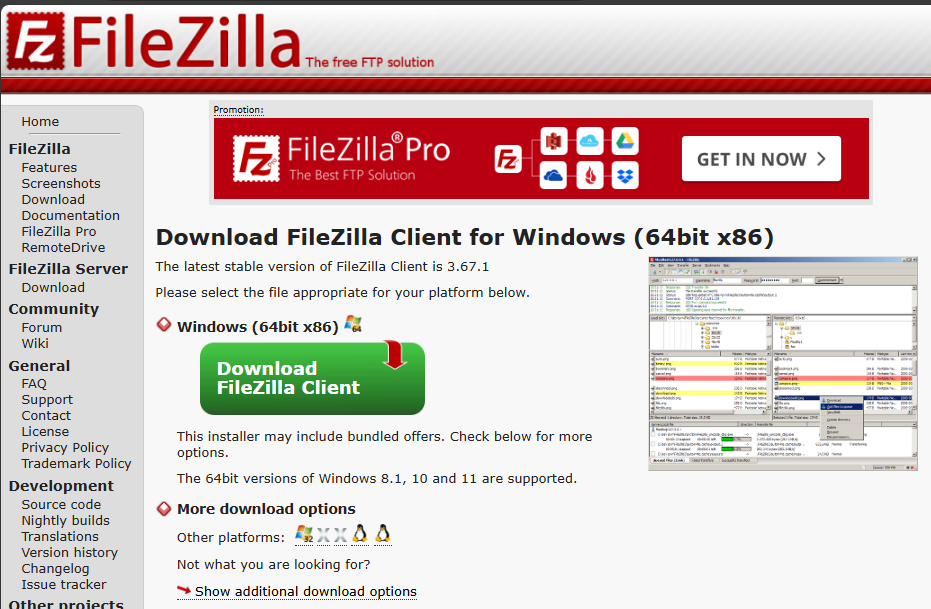
Setelah selesai mendownload FileZilla, install FileZilla seperti menginstall aplikasi biasa, Kita juga bisa mengkonfigurasikan kembali saat instalasi.
2. Download Ndeet Unzipper:
Ndeet Unzipper diperlukan untuk mengekstrak file kompresi dengan ekstensi .zip, .gz yang telah diunggah menggunakan FileZilla, karena FileZilla sendiri tidak memiliki fitur untuk mengekstrak file kompresi tersebut.
Unduh Ndeet Unzipper melalui tautan berikut: GitHub – ndeet/unzipper.
3. Backup Project dan Konfigurasi Project:
Sebelum mengunggah project ke hosting, project harus dikonfigurasikan ulang sesuai konfigurasi hosting Kita dapat mengkonfigurasikan project pada artikel berikut
Cara Konfigurasi Project Laravel Sebelum Diunggah ke Hosting
sangat disarankan untuk membackup project Anda terlebih dahulu untuk menghindari kehilangan data.
4. Login ke FileZilla Menggunakan Akun FTP:
Buka aplikasi FileZilla, lalu masukkan informasi berikut:
- Host: (contoh: parapenki.tech atau sesuaikan dengan nama host Anda)
- Username: (Masukkan akun FTP)
- Password: (Masukkan password akun FTP)
- Port: (Biarkan kosong atau isi dengan nilai 21)
Klik “Quickconnect” untuk terhubung ke hosting.
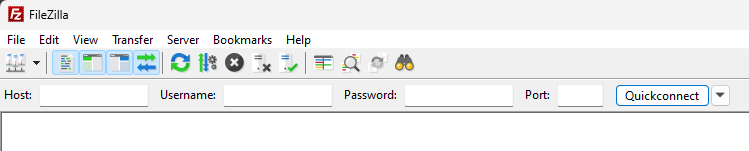
5. Bagian-Bagian FileZilla:
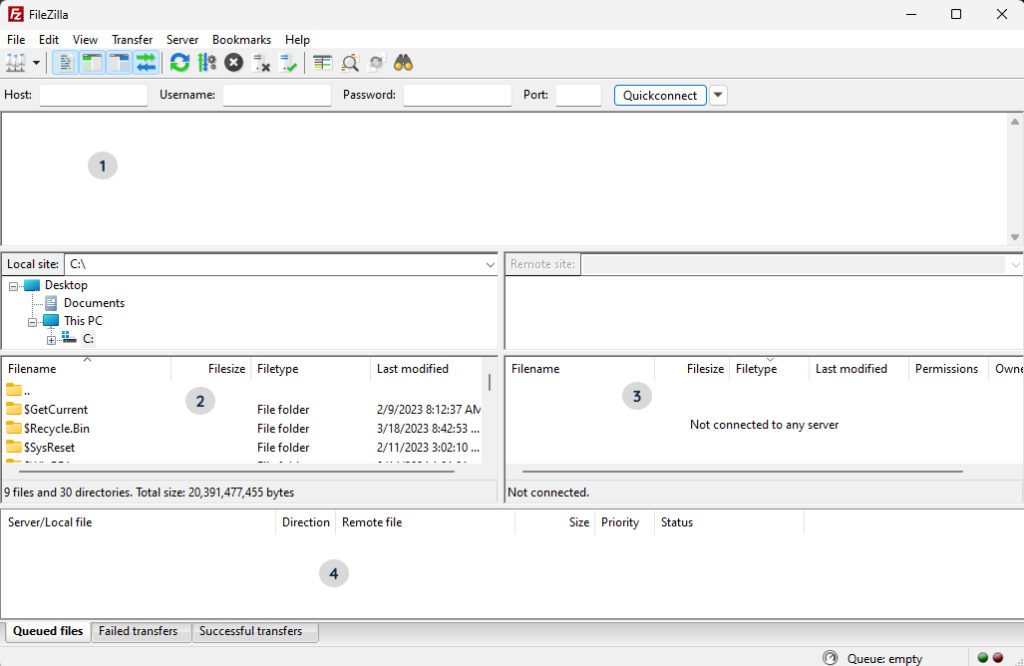
- Message Window, Respon yang ditampilkan antara komunikasi lokal dengan hosting
- Direktori Lokal Komputer, File-file yang ada pada komputer Kita
- Direktori Hosting, Penyimpanan dan File-file yang ada pada hosting
- Status Transfer File Window, Respon dari status transfer
6. Upload File Project:
Jika direktori hosting telah muncul di sebelah kanan, itu berarti Anda telah berhasil terhubung ke hosting.
Unggah file project Anda dan file unzipper.php dari Ndeet Unzipper dengan cara drag & drop (menarik file dari direktori sebelah kiri ke direktori sebelah kanan) atau dengan cara klik kanan lalu pilih “upload“.
Alternatif lain, Kita juga dapat menarik file langsung dari File Explorer komputer Kita ke direktori sebelah kanan di FileZilla.
7. Mengakses File di Hosting:
Pada hosting, file pertama yang akan dieksekusi adalah file yang bernama index.html, index.php, atau file index lainnya.
Sebelumnya Kita hapus dulu file index.html atau file index lainnya yang dibuat otomatis dari hosting
Selanjutnya Kita akan mengakses unzipper.php untuk mengekstrak file project
Jika Kita ingin mengakses file dengan nama berbeda, tambahkan “/nama-file” setelah nama domain, contohnya: parapenki.tech/unzipper.php
Jika file tersebut berada dalam folder, gunakan format: namadomain.com/namafolder/namafile
8. Memindahkan File Keluar dari Folder:
Jika hasil file ekstrak berada dalam sebuah folder maka Kita harus mengeluarkan project dari file tersebut, Kita bisa menggunakan cara drag & drop file project tersebut dan lepaskan ke folder bernama “..” untuk mengeluarkan file dari sebuah folder .
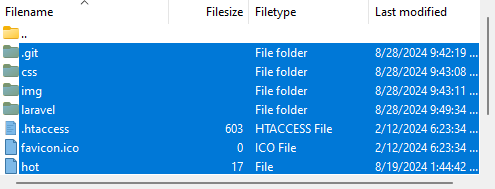
Penutup
Dengan mengikuti langkah-langkah di atas, Kita sekarang seharusnya sudah berhasil mengunggah project Laravel Kita ke hosting menggunakan akun FTP dengan FileZilla. Mengelola file website melalui FTP memberikan kita fleksibilitas dalam mengatur dan memelihara website secara langsung. Ingatlah untuk selalu mem-backup data penting sebelum melakukan perubahan, dan pastikan file yang diunggah sudah sesuai dengan struktur direktori hosting Anda.
